Streamlabs'e bir medya kaynağı eklemeye çalışıyorsunuz ve karıştırıcı ses ürettiğini gösterse de, hiçbir şey duymuyor musunuz? Bu tür ses sorunları sinir bozucu olabilir, ancak genellikle hızlı bir şekilde çözülebilirler. Bu kılavuzda adım adım, medya kaynağınızdan doğru şekilde ses çıktısının verildiğini nasıl emin olacağınızı öğreneceksiniz.
Önemli Bulgular
- Karıştırıcıdaki medya kaynağınızın ayarlarını kontrol edin.
- Sesi duyduğunuzdan emin olmak için ses çıkış modlarını değiştirin.
- Ses seviyeleri hakkında geri bildirim, sorunu tanımlamada yardımcı olur.
Adım adım Kılavuz
İlk olarak doğru medya kaynağını eklediğinizden emin olmalısınız. Bunu yapmak için programın sol üst köşesinde "Kaynaklar"ı tıklayın ve yeni bir kaynak eklemek için artı simgesini seçin.
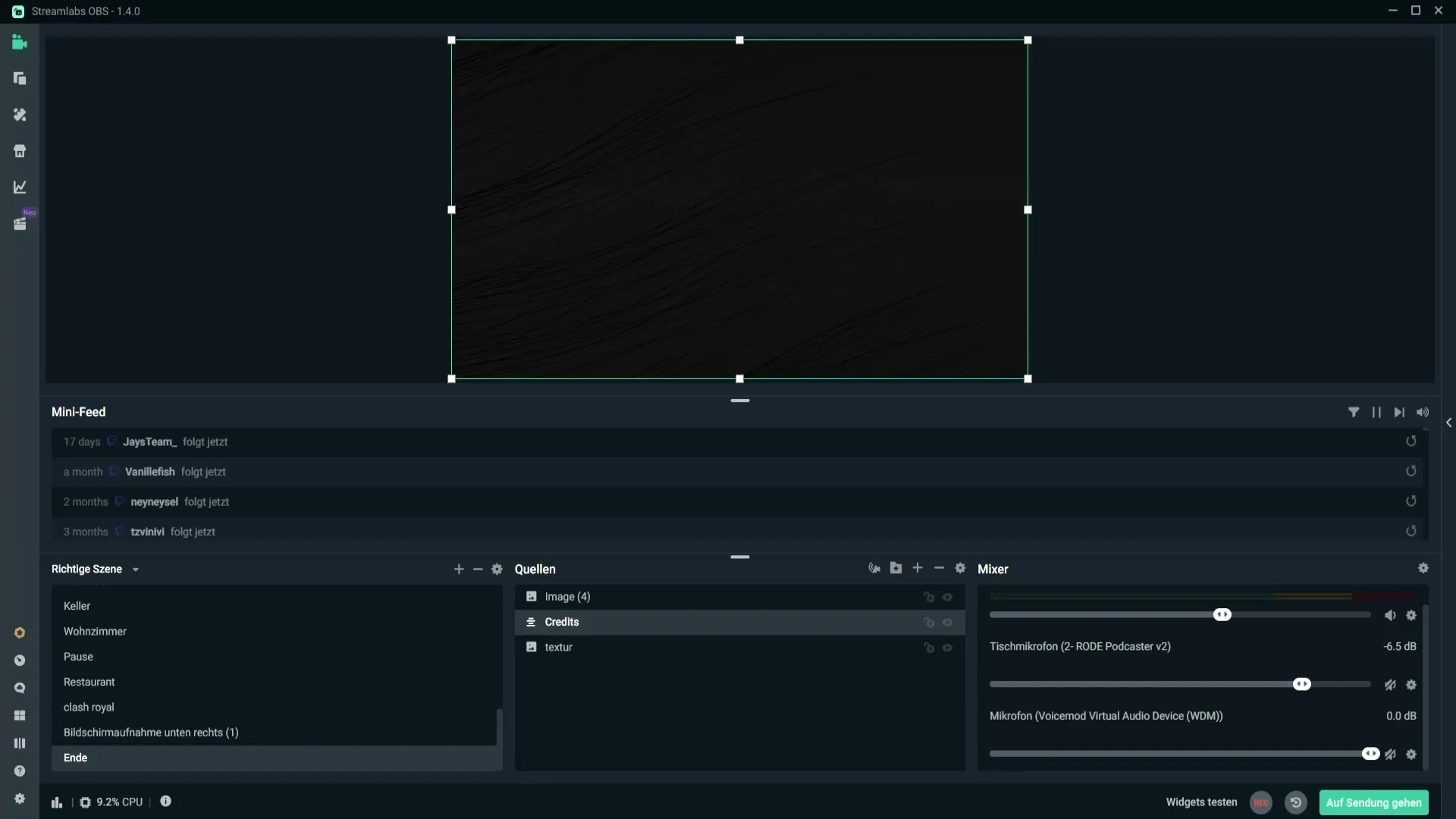
Şimdi sunulan seçeneklerden "Kaynak ekle"yi seçin. Yeni medya kaynağınızı daha kolay tanımlamak için ona bir ad girin.
İsimlendirmeden sonra tekrar "Kaynak ekle"yi tıklayın ve uygun medya kaynağını seçin. Örneğin kullanmak istediğiniz basit bir ses dosyası olabilir.
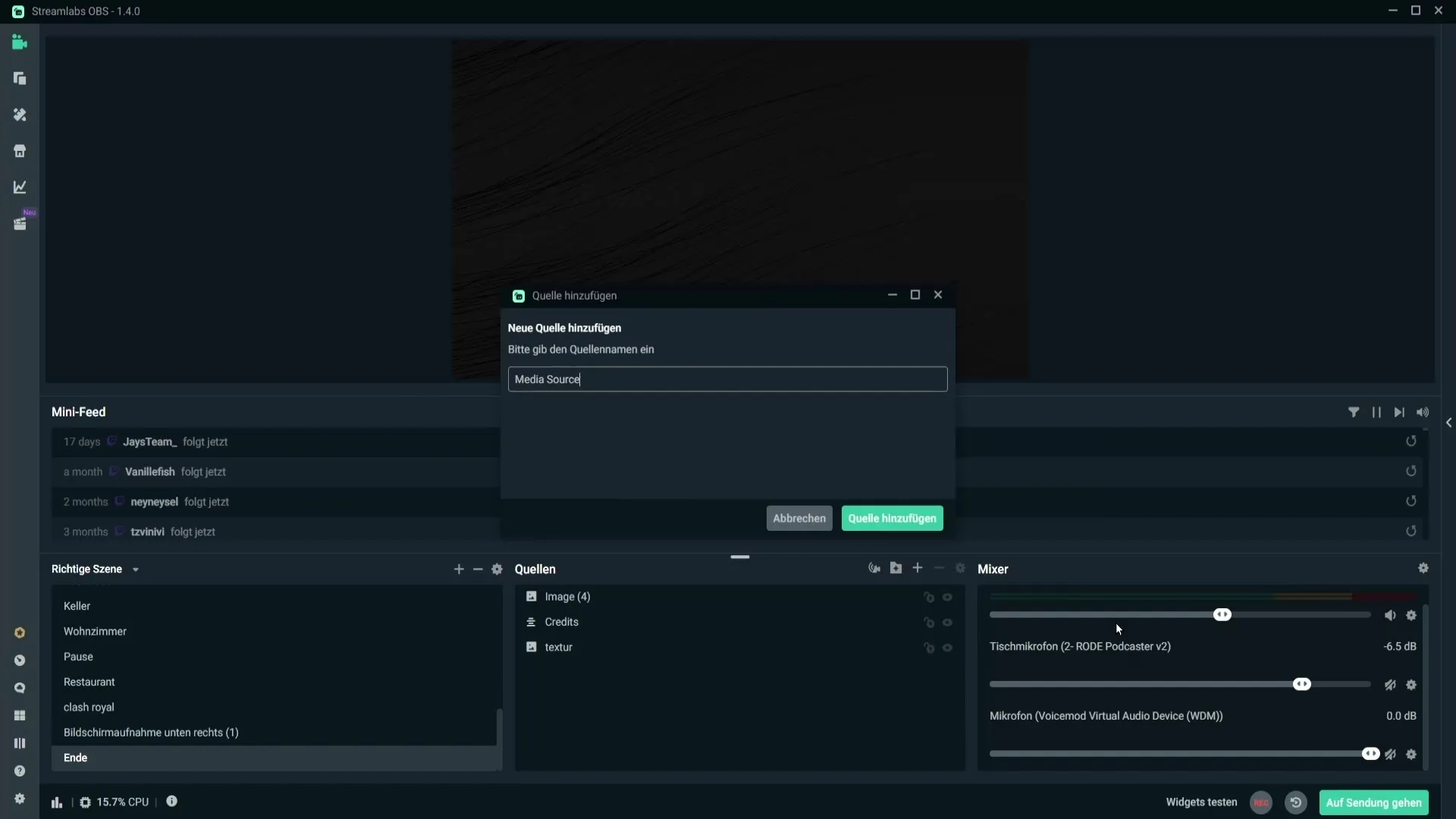
İstenilen dosyayı seçtikten sonra "Tamam"ı tıklayın. Karıştırıcıda sağ tarafta medya kaynağınızın oluşturulduğunu göreceksiniz.
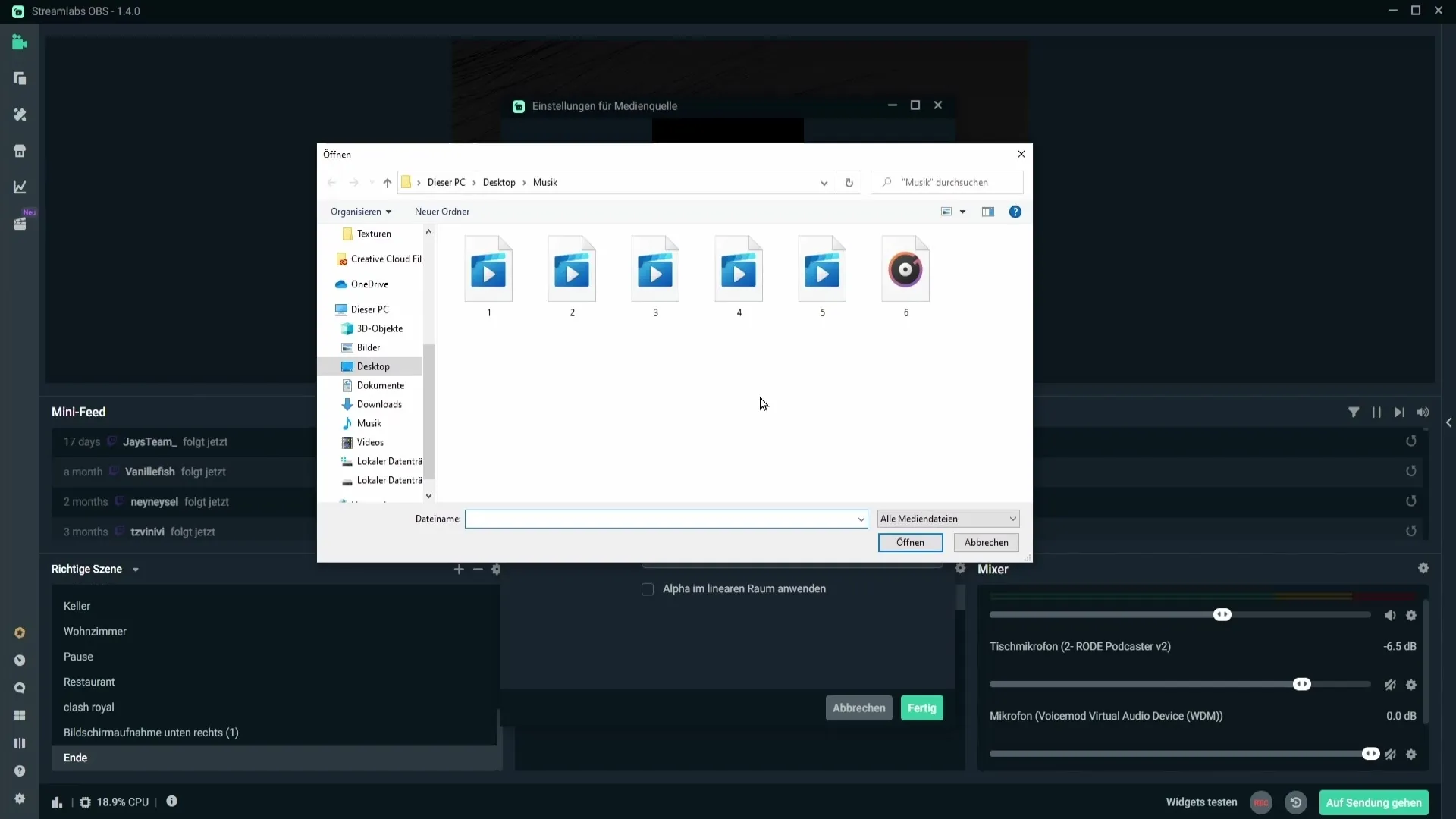
Sesin çalındığını gösterirken, belki de sesi duymuyorsunuz. Sorunu çözmek için karıştırıcıdaki sağ üst köşedeki dişli simgesini tıklayın.
Buradan "Medya Kaynağı" seçeneğini seçin. "İzleme"de "İzleme ve Çıkış" ayarından emin olun.
Bu değişiklik, medya kaynağınızdan gelen sesi anında duymanızı sağlamalıdır. Her şeyin doğru çalıştığından emin olmak için ayarı yapın ve sesi test edin.
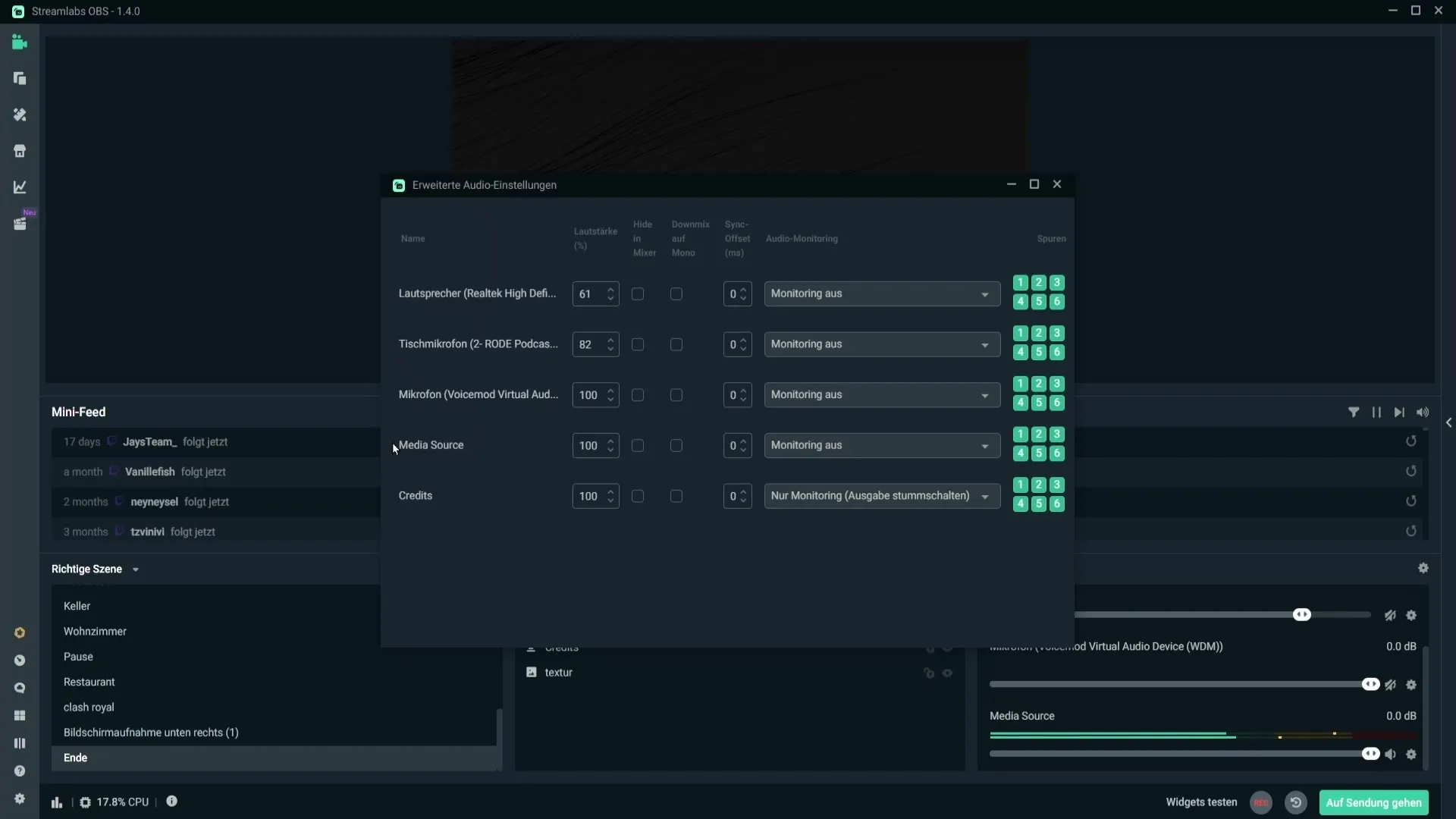
Her şeyi doğru şekilde ayarladıysanız şimdi sesi duymalısınız. Hala ses duymuyorsanız, başka olası sorunlar için kaynağı ve ses seviyelerini tekrar kontrol edin.
Özet
Bu kılavuzda, Streamlabs'ta medya kaynağınızın doğru şekilde yapılandırıldığından emin olmak için nasıl adım atmanız gerektiğini öğrendiniz, böylece istediğiniz sesi duyabilirsiniz. Ses sorunlarını hızlı ve etkili bir şekilde çözmek için karıştırıcıdaki doğru ayarlar önemlidir.
Sık Sorulan Sorular
Hala ses duymuyorsam ne yapmalıyım?Windows'taki ses düzeylerini kontrol edin ve medya kaynağının doğru şekilde çıkış verdiğinden emin olun.
Medya kaynağı için ses ayarlarını nasıl değiştiririm?Karıştırıcıda dişli simgesine gidin ve İzleme ayarlarını değiştirin.
Birden fazla medya kaynağını aynı anda kullanabilir miyim?Evet, her kaynağın sesi çıkarmak için doğru şekilde yapılandırılmış olduğundan emin olun.


